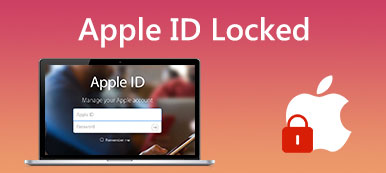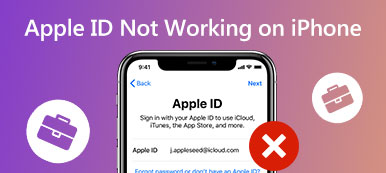Az Apple fiókok fontosak a különböző Apple szolgáltatások eléréséhez. Néha azonban erre késztet fiókját letiltották az App Store-ban és az iTunes-ban különböző okokból. Ennek oka lehet biztonsági aggályok, gyanús tevékenység, vagy akár egyszerűen a bejelentkezési adatok elfelejtése. Ez a bejegyzés bemutatja az Apple ID letiltásának fő okait és öt hasznos hibaelhárítási módszert.
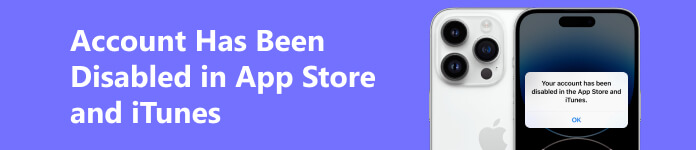
1. rész: Miért lettek letiltva egy Apple-fiók az App Store-ban és az iTunes-ban
Számos oka lehet annak, hogy fiókja le van tiltva az App Store-ban és az iTunes-ban. Mielőtt elmondanánk, hogyan javíthatja ki a letiltott Apple-fiók problémáját, szeretnénk elmagyarázni, miért lett letiltva fiókja.
Túl sok rossz jelszót adott meg
A fiók letiltásának egyik gyakori oka az, hogy túl sokszor adta meg a rossz Apple ID jelszavát. Az Apple olyan biztonsági funkcióval rendelkezik, amely csak véges számú esélyt ad a megfelelő jelszó megadására és a fiók elérésére.
Biztonsági aggályok
Az Apple nagy gondot fordít a felhasználók biztonságának és magánéletének védelmére. Tegyük fel, hogy bármilyen biztonsági aggály, például az Apple-fiókjához való jogosulatlan hozzáférés gyanús tevékenységet eredményez. Ebben az esetben az Apple letilthatja Apple ID-jét az App Store-ban és az iTunes-ban a további károk elkerülése érdekében. Ezenkívül fiókja le lesz tiltva, ha hosszabb ideig nem jelentkezett be az App Store-ba és az iTunesba.
fizetési problémák
Az Apple-fiókja letiltásának gyakori oka fizetési problémák. Nagyobb vásárlás esetén az Apple letilthatja fiókját, amíg ki nem törli a fennálló egyenleget.
Az App Store és az iTunes általános szerződési feltételeinek megsértése
Egy másik gyakori ok, amiért egy Apple-fiókot letiltottak az iTunesban és az App Store-ban, az Apple szerződési feltételeinek megsértése. Ez magában foglalhatja az illegális tevékenységeket és a nem megfelelő tartalmak (például pornográfia, spamküldés vagy csalás) népszerűsítését.
Problémák bejelentése
Ha Apple-fiókja több jelentést is kap különböző okok miatt, például kéretlen levelek küldése, átverés vagy egyéb szakszerűtlen viselkedés miatt, akkor valószínűleg letiltják. Ha megsérti az App Store vagy az iTunes általános szerződési feltételeit, Apple ID-je letiltásra kerül.
Több Apple fiók
Felhasználónként egy Apple-fiókot kell létrehoznia és használnia. Ha több fiókot hoz létre, és megosztja azokat másokkal, az Apple letilthatja a fiókját, mivel az ellenkezik az Apple irányelveivel.
2. rész. Öt tipp az App Store-ban és az iTunes-ban letiltott Apple-fiók kijavításához
Elengedhetetlen annak biztosítása, hogy Apple-fiókját az Apple irányelveinek megfelelően használja, hogy minimálisra csökkentse a letiltás esélyét. Ha fiókját letiltották, az öt hasznos tipp segítségével kijavíthatja.
Jelentkezzen ki, és jelentkezzen be Apple-fiókjába
Amikor a rendszer arra kéri, hogy Apple-fiókját zárolták vagy letiltották, először megpróbálhat kijelentkezni fiókjából, majd újra bejelentkezni a probléma elhárításához. Győződjön meg arról, hogy tudja az Apple ID-jához tartozó helyes jelszót.
Nyissa meg Apple-fiókját a Beállítások alkalmazásban. Görgessen le az alsó részhez, és érintse meg Kijelentkezés. Ha a Kijelentkezés gomb szürkén jelenik meg, kapcsolja ki a Képernyőidő funkciót, majd jelentkezzen ki fiókjából.
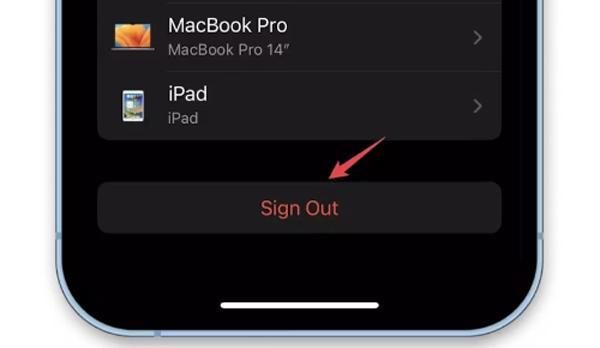
Indítsa újra Apple-eszközét, majd a szokásos módon jelentkezzen be Apple-fiókjába. Ezután lépjen az App Store-ba vagy az iTunes-ba, és ellenőrizze, hogy a letiltott fiók probléma megoldódott-e.
Állítsa vissza az Apple fiók jelszavát
Ha az Apple-fiókja le van tiltva elfelejtett jelszó vagy gyanús tevékenység miatt, például túl sok sikertelen bejelentkezési kísérlet, választhat állítsa vissza az Apple azonosítóját jelszó.
Nyissa meg a Beállítások alkalmazást Apple-eszközén, koppintson Apple-fiókjára, és válassza ki a lehetőséget Jelszó és biztonság opciót.
Koppintson az elsőre Jelszó módosítása opciót, adja meg iPhone vagy iPad zárolási képernyőjének jelszavát, majd adjon meg új jelszót Apple-fiókjához, és ellenőrizze azt.
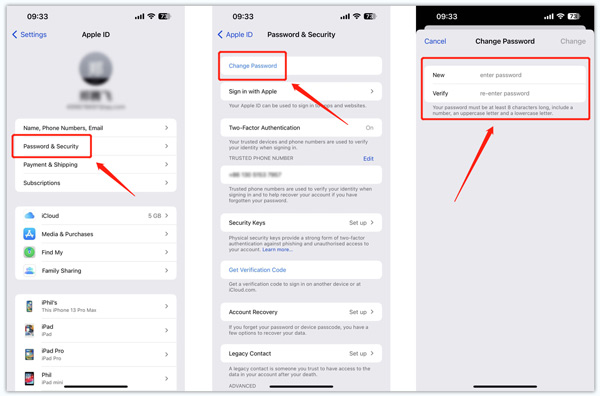
Távolítsa el az Apple fiók jelszavát
Ha nem rendelkezik elegendő fiókinformációval a jelszó visszaállításához, dönthet úgy, hogy eltávolítja az elfelejtett jelszót, és létrehozhat egy új Apple ID-t az Apple szolgáltatások eléréséhez. Bízhat a könnyen használható Apeaksoftban iOS feloldó a letiltott fiókkal kapcsolatos probléma elhárításához.

4,000,000 + Letöltések
A letiltott Apple-fiókkal kapcsolatos probléma biztonságos megoldása.
A fiók zárolásának feloldásához távolítsa el az elfelejtett Apple ID jelszót.
Törölje a lezárási képernyő jelszavát és az arc-/érintőazonosítót, és kerülje ki a képernyőidőt.
Támogatja az összes népszerű iPhone/iPad modellt és iOS verziót.
Töltse le és indítsa el az iOS Unlockert. Válaszd a Távolítsa el az Apple ID-t funkciót, csatlakoztassa iPhone vagy iPad készülékét, majd kattintson a ikonra Rajt gombot.

Kövesse az utasításokat a Find My letiltásához és a kapcsolódó firmware-csomag letöltéséhez. Ezután írja be a 0000 értéket az Apple-fiók feloldásának megerősítéséhez. Könnyen eltávolíthatja Apple ID-jét és jelszavát, ha fiókja le van tiltva.

Oldja fel Apple-fiókját az iForgot-on
Navigáljon a hivatalos oldalon Apple iForgot webhelyet, és írja be az Apple ID-ként használt e-mail címet. Kattints a folytatódik gombot, majd adja meg telefonszámát. Ezután kövesse az Apple-eszközére kapott képernyőn megjelenő útmutatót az Apple-fiók jelszavának visszaállításához.
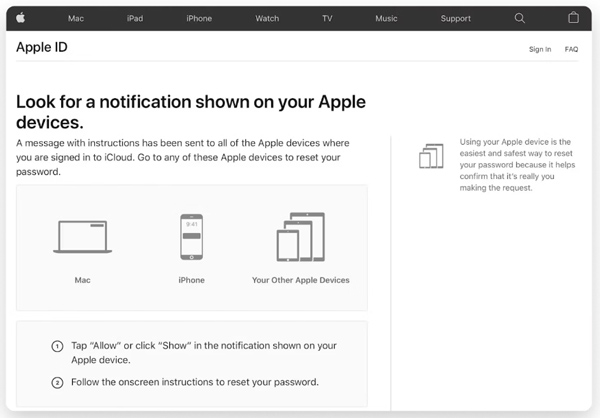
Meglátogathatja az Apple ID webhelyét is, kattintson a gombra Elfelejtette az Apple azonosítóját vagy jelszavát, és állítsa vissza fiókja jelszavát az utasítás szerint. Ez jellemzően biztonsági kérdések megválaszolását vagy másodlagos e-mail-cím vagy telefonszám megadását foglalja magában.
Forduljon az Apple ügyfélszolgálatához, ha fiókja le van tiltva
Azt is kapcsolatba Apple Support a letiltott fiókkal kapcsolatos probléma megoldásához. Csevegést indíthat valakivel az Apple ügyfélszolgálatán online, vagy telefonálhat, hogy elmagyarázza, hogy fiókja le van tiltva.
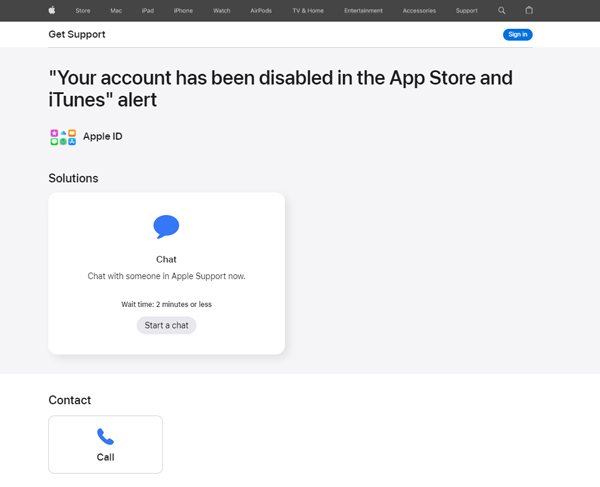
Fel kell készülnie az Apple ID és egyéb személyes adatok megadására a fiók tulajdonjogának ellenőrzéséhez. Miután az ügyfélszolgálati képviselő megerősítette a fiókot, segíthet az újraaktiválás következő lépéseiben.
3. rész: GYIK az Apple-fiók letiltásával kapcsolatban az App Store-ban és az iTunes-ban
Honnan tudhatod, hogy az Apple-fiókod le van tiltva?
Amikor az Apple letiltotta a fiókját, néhány üzenet jelenik meg, például az Ön Apple ID azonosítója biztonsági okokból le van tiltva, Ez az Apple ID biztonsági okokból zárolva van, vagy Nem tud bejelentkezni, mert fiókját letiltották. Ezenkívül felkeresheti az Apple ID webhelyet, és ellenőrizheti fiókja állapotát. Nézze meg, van-e olyan üzenet, amely a fiók letiltását jelzi.
Hogyan jelentkezhet ki az Apple-fiókjából Mac számítógépen?
Kattintson az Apple menüre a bal felső sarokban, és válassza ki a lehetőséget System Preferences választási lehetőség. Kattintson a jobb felső sarokban található Apple ID elemre, majd válassza ki a Áttekintés or iCloud opciót a bal panelen. Kattintson a gombra Kijelentkezés hogy kilépjen Apple-fiókjából Mac számítógépén.
Hogyan engedélyezhetem az App Store-t és az iTunes-t?
Miután bejelentkezett Apple-fiókjával, számos Apple-szolgáltatást érhet el, beleértve az App Store-t és az iTunes-t. Vásárolhat alkalmazásokat, kezelheti az iOS-adatokat, frissítheti és visszaállíthatja az iOS-t stb.
Következtetés
Ez a bejegyzés 5 hasznos tippet oszt meg, amelyek segítségével újraaktiválhatja Apple-fiókját a probléma megoldásához fiókját letiltották az App Store-ban és az iTunes-ban probléma. A jövőbeni problémák elkerülése érdekében tekintse át az Apple-fiók beállításait és a biztonsági információkat. Ezenkívül ügyeljen arra, hogy a fiókot csak megbízható eszközökről és hálózatokról érje el.